Автоматические обновления Windows 10 работают отлично … в теории. А без последних обновлений система более уязвима для атак и угроз. Как исправить проблемы, которые могут помешать работе Центра обновления Windows?
Содержание
Сбросить Центр обновления Windows Исправление Центра обновления Windows Как исправить ошибки 0x80073712, 0x800705B4, 0x80004005, 0x8024402F, 0x80070002, 0x80070643, 0x80070003, 0x8024200B, 0x80070422 и 0x80070020? Как исправить ошибку 0x800F081F? Как исправить ошибку 0x80240016? Как исправить ошибку 0x80240030? Что еще может помешать работе Центра обновления Windows?
Если Центр обновления Windows не работает должным образом, т.е. не загружает и / или не устанавливает обновления в вашей системе, вы можете загрузить их вручную с официального веб-сайта Microsoft . Однако не у всех есть время и он хочет это делать каждый раз, верно? Примечание. Если после запуска Центра обновления Windows вы увидите сообщение о том, что ваш компьютер или ноутбук не поддерживает Windows 10 , значит, к USB- порту подключено старое устройство. Удалите их и перезапустите программу.
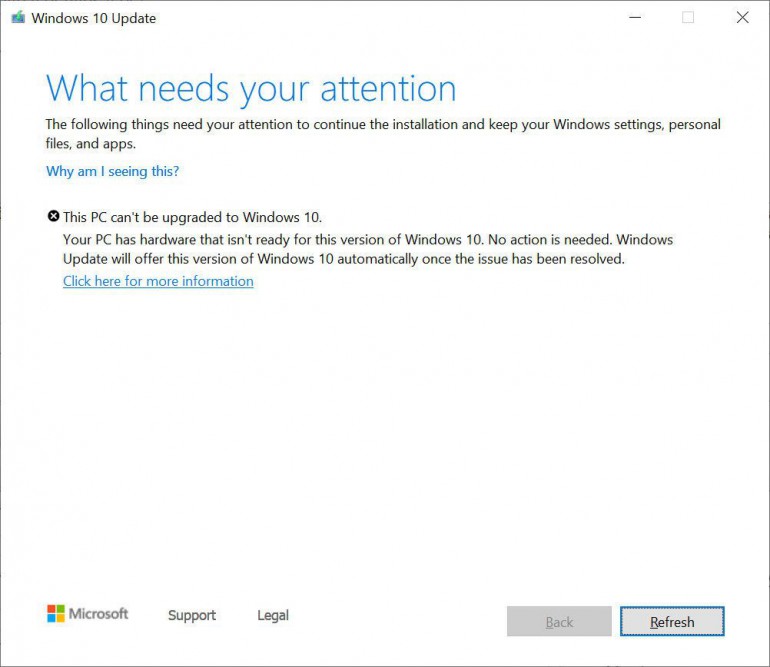
Сбросить Windows Update Tool
Вы можете решить эту проблему с помощью инструмента Microsoft — Reset Windows Update Tool . Он доступен для скачивания на этой странице . Файл называется wureset и представляет собой архив в формате .zip. Вы должны распаковать их и запустить файл wureset_x64 (или файл x86, если вы используете 32-битную систему) с правами администратора.
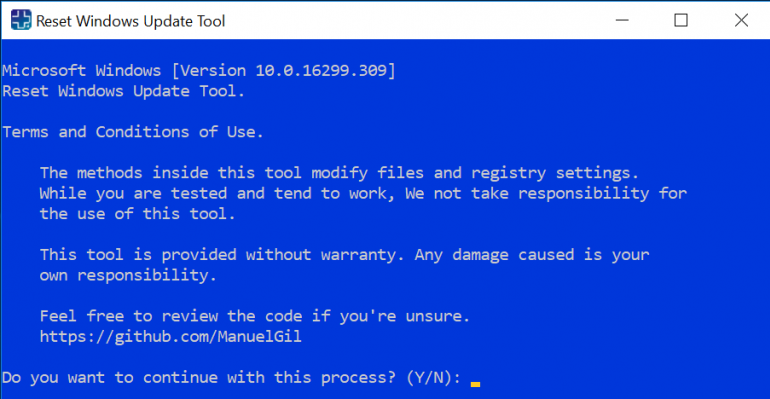
Когда появится указанное выше окно, согласитесь, нажав Y, и подтвердите, нажав ENTER .
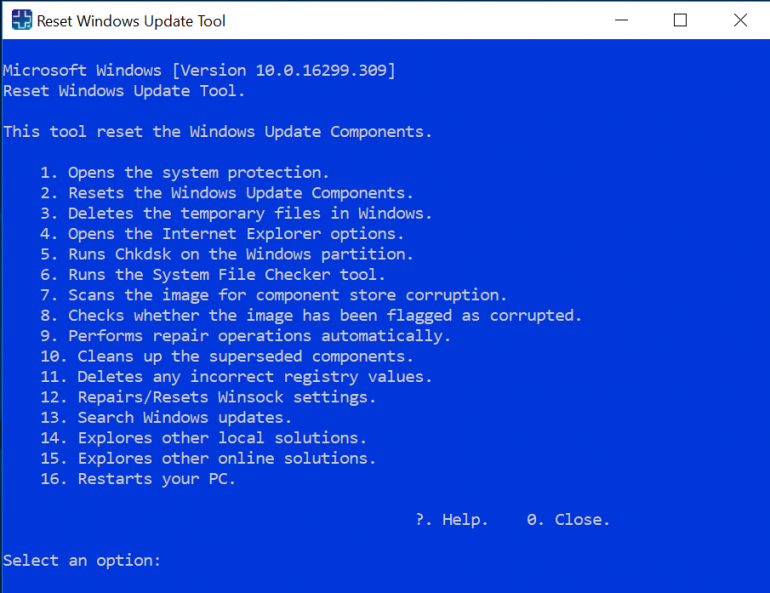
Сбросить Windows Update Tool
Из опции выберите номер 2 — Сброс компонентов Центра обновления Windows . Операция может занять несколько минут, в течение которых служба обновлений должна быть выключена и включена. Сброс компьютера не требуется.
Microsoft подготовила отдельный инструмент для Windows 10 для диагностики и решения проблем с Центром обновления Windows . Jet — это небольшой файл wu10.diagcab . После загрузки просто запустите его и следуйте инструкциям. Если проблема найдена, инструмент попытается ее исправить.
Исправить Windows Update
Что делать, если вы используете Reset Windows Update Tool и ничего не меняется? Тогда вы можете просто попробовать другой. Его подготовили наши коллеги из немецкой редакции PC Welt, и надо честно признать, что он может быть более эффективным, чем Microsoft. Приложение Fix Windows Update на немецком языке, но вам не нужно знать его, чтобы использовать его функции. Загрузите его с этой страницы в виде файла .exe — выберите « Загрузить директу zum», а затем « Загрузить» . После загрузки файла дважды щелкните установщик и выберите Weiter , затем Installieren, чтобы установить и запустить его.
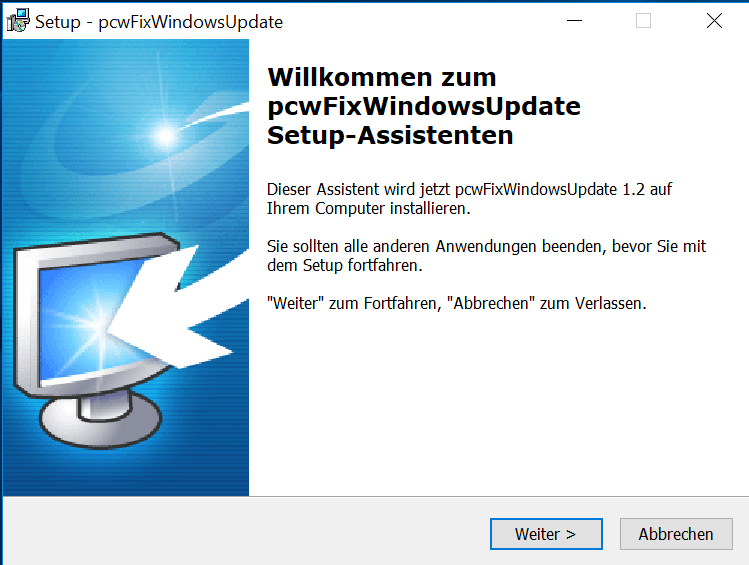
После запуска инструмент запустится автоматически — когда он будет завершен, вы можете нажать любую клавишу, чтобы завершить его, а затем выбрать Fertigstellen для выхода.
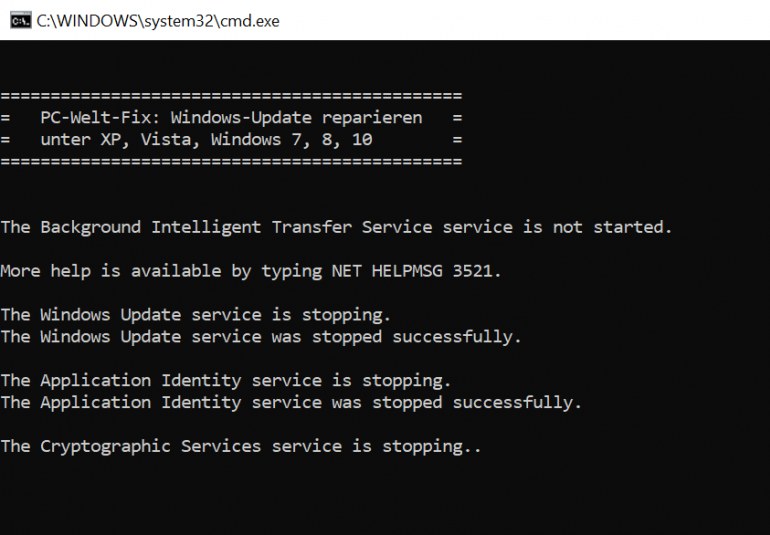
Как исправить ошибки 0x80073712, 0x800705B4, 0x80004005, 0x8024402F, 0x80070002, 0x80070643, 0x80070003, 0x8024200B, 0x80070422 и 0x80070020?
Microsoft предлагает интерактивное руководство, чтобы исправить целый ряд проблем с обновлениями. Вы найдете его здесь . Выберите версию системы и следуйте инструкциям на экране.
Как исправить ошибку 0x800F081F?
Если вы видите эту ошибку, выполните команду, которую вы знаете (введите cmd в поисковой системе системы, чтобы найти ее) от имени администратора. Введите следующие последовательности, чтобы восстановить образ вашей системы. Каждое подтвердите нажатием ENTER.
DISM / Online / Cleanup-Image / ScanHealth
DISM / Online / Cleanup-Image / RestoreHealth
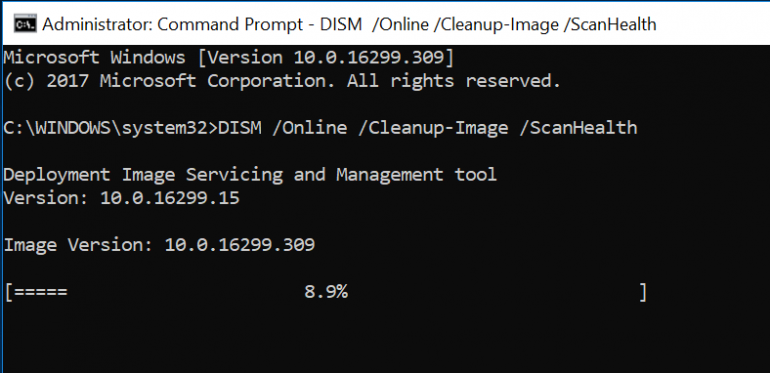
Как исправить ошибку 0x80240016?
Эта ошибка часто появляется во время установки или когда требуется перезагрузка, чтобы внести изменения. Если он появляется во время установки, но не прерывает его, проигнорируйте его и дождитесь завершения процесса, затем попытайтесь перезагрузить компьютер и посмотреть, было ли выполнено обновление.
Как исправить ошибку 0x80240030?
Ошибка с этим кодом отображается, когда настройки прокси-сервера или брандмауэра не позволяют механизму обновления подключиться к серверу. Здесь мы снова будем использовать командную строку:
netsh winhttp сбросить прокси
чистая остановка wuauserv
чистый старт wuauserv
Приведенные выше команды сбросят настройки прокси и перезапустят службу обновления.
Что еще может помешать работе Центра обновления Windows?
Обновление Windows может быть нарушено неправильными часами и датой в системе — в этом случае установите их правильно. Кроме того, обновление может быть прервано из-за недостатка места на диске. Если вы обновляете систему на ноутбуке, убедитесь, что режим «В самолете » не включен — нажмите «Центр поддержки» и раскройте его, если значок этого режима скрыт.





























